Vous avez pris quelques photos avec votre nouveau téléphone et réalisé de superbes clichés. Cependant, vous devez admettre qu'il y en a qui ne sont pas tout à fait parfaits et, par conséquent, auraient besoin de quelques corrections. Vous aimeriez vous en occuper mais, malheureusement, vous ne savez pas très bien comment retoucher des photos sur mobile. C'est comme ça, n'est-ce pas ? Alors ne vous inquiétez pas : si vous le souhaitez, je peux vous expliquer comment procéder.
Dans les prochains paragraphes, en effet, je pourrai vous fournir quelques informations qui vous seront certainement utiles pour retoucher des photos en agissant directement depuis votre smartphone. Pour être plus précis, je vais vous montrer comment vous pouvez utiliser les outils inclus "standard" sur Android et iOS pour atteindre votre objectif puis je vous indiquerai quelques applications tierces très utiles dédiées à la retouche photo.
Alors, qu'est-ce que tu fais encore debout là ? Force et courage : installez-vous confortablement, prenez tout le temps dont vous avez besoin pour vous concentrer sur la lecture des prochains paragraphes et, surtout, essayez de mettre en œuvre les « astuces » que je vais vous donner ! Je vous souhaite une bonne lecture et amusez-vous bien !
Comment retoucher des photos sur mobile Android

Sur la plupart des smartphones Android l'application est "standard" Google Photos, qui vous permet de gérer de manière optimale les photos et vidéos sur vos appareils (comme je vous l'ai expliqué dans cet autre guide) et de les stocker sur le cloud. L'enregistrement en ligne s'effectue sans éroder l'espace de stockage disponible sur Google Drive, tant que le téléchargement s'effectue via l'option haute qualité, qui limite la résolution des photos à 16MP et celle des vidéos à 1080p (sinon, si vous optez pour le téléchargement en résolution original, l'espace libre est de 15 Go, extensible moyennant un supplément à partir de 1,99 € / mois).
Je précise également que Google Photos est également disponible pour iOS. J'en parle car, en plus de gérer et de sauvegarder les plans, il permet aussi de leur apporter des corrections de toutes sortes. Comment? Je te le dis tout de suite.
Après avoir commencé Google Photos, connectez-vous à votre compte Google (si nécessaire) et assurez-vous que le Sauvegarde et synchronisation est actif et réglé sur haute qualité, afin de pouvoir profiter d'un stockage illimité.
Repérez ensuite, dans la section photo o Album, la photo qui vous intéresse et appuyez sur son aperçu pour l'afficher en plein écran. Maintenant, pour retoucher la photo, appuyez sur l'icône représentant le tiges de réglage (en bas à gauche). Dans le menu qui s'ouvre, appuyez ensuite sur leautocollant et sélectionnez l'un des filtres disponibles (par ex. Automatique, Ouest, Etc).
Si, par contre, vous souhaitez modifier manuellement les paramètres de la photo, appuyez à nouveau sur l'icône avec le tiges de réglage et ajuste le lumière, le colore et le dettaglio. Pour recadrer la photo et modifier son orientation, appuyez plutôt sur le bouton Découper à droite et, après avoir recadré la photo et éventuellement l'avoir correctement orientée, appuyez sur l'élément Fins. Lorsque vous avez terminé, appuyez sur l'élément Sauver, situé en haut à droite, pour enregistrer les modifications apportées.
Comment retoucher des photos sur iPhone
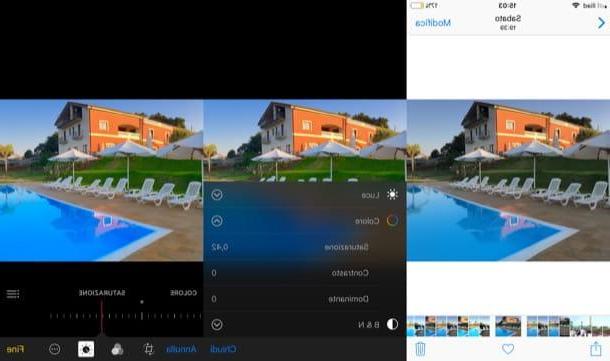
Vous avez un iPhone et vous aimeriez savoir comment retoucher des photos sans installer d'applications tierces ? Alors sachez que vous pouvez compter sur photo, l'application de gestion des prises de vue et des vidéos présente « standard » dans iOS.
Pour l'utiliser, démarrez-le (en appuyant sur son icône sur l'écran d'accueil, celle représentant le fleur colorée), sélectionnez l'onglet photo ou celui-là Album et, après avoir identifié l'image de votre intérêt, appuyez sur son avant-première, pour l'afficher en plein écran.
À ce stade, sélectionnez l'élément Modification qui se trouve en haut à droite et utilise les boutons situés en bas pour changer l'image. Appuyez ensuite sur le bouton Découper pour recadrer la photo, sur l'icône représentant les trois pallini pour appliquer des filtres "à la volée" et ainsi de suite.
Si, par contre, vous souhaitez modifier manuellement les paramètres viens luce, exposition, hombre, colore et ainsi de suite, appuyez sur le cercle avec des points autour et, après avoir sélectionné le paramètre sur lequel vous souhaitez agir, utilisez la barre de réglage située en bas pour retoucher la photo. Après avoir apporté les modifications qui vous intéressent, appuyez sur l'élément Fins, situé en bas à droite, pour enregistrer le résultat final. Plus facile que ça ?
Application pour retoucher des photos sur mobile
Si les solutions intégrées "stock" dans Android et iOS ne vous permettaient pas de retoucher vos photos comme vous l'auriez souhaité, je vous propose de profiter de application de retouche photo réalisés par des tiers, tels que ceux illustrés ci-dessous.
Snapseed (Android / iOS)
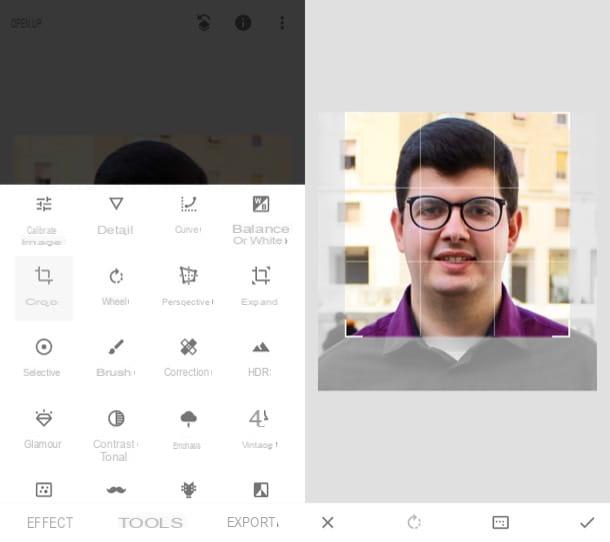
L'une des meilleures solutions pour retoucher des photos sur mobile est Snapseed. Au cas où vous n'en auriez jamais entendu parler, il s'agit d'une application développée par Google, entièrement gratuite et très facile à utiliser. En plus de vous permettre d'agir manuellement sur les différents paramètres de l'image, il vous permet d'appliquer des filtres utiles pour apporter des modifications "à la volée" aux prises de vue. Il est disponible pour Android et iOS.
Après avoir installé et démarré Snapseed, appuyez sur le bouton (+) situé au centre de l'écran et sélectionnez la photo que vous souhaitez retoucher dans la Galerie de votre téléphone mobile. Ensuite, appuyez sur l'onglet effets, qui se trouve dans le coin inférieur gauche, et appliquez l'un des filtres disponible.
En appuyant sur le bouton instrumentsAu lieu de cela, vous pouvez utiliser l'un des nombreux outils Snapseed utiles pour agir sur les paramètres de la photo. Après avoir appuyé sur le bouton en question, sélectionnez l'instrument qui vous intéresse (par ex. Calibrer l'image, Détails, Découper, etc.) et utilisez les menus et les barres de réglage qui s'affichent à l'écran pour effectuer toutes les modifications nécessaires.
Lorsque vous êtes satisfait du travail obtenu, appuyez sur l'élément exportation, situé en bas à droite, sélectionnez le mode de sauvegarde/partage parmi ceux disponibles et le tour est joué.
Adobe Photoshop Lightroom (Android/iOS)
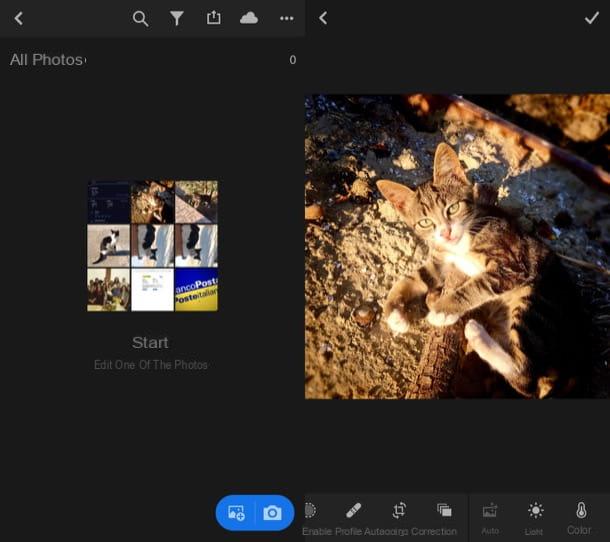
Une autre application de retouche photo que je vous recommande de considérer est Adobe Photoshop Lightroom, également disponible pour Android et iOS. Il vous permet d'accéder à des outils de retouche photo avancés et de prendre des photos dans DNG e HDR (sur certains appareils pris en charge uniquement). Il vous permet également d'importer et de modifier des fichiers RAW, mais uniquement si vous avez un abonnement au forfait Adobe Creative Cloud Photography, qui démarre à 12,19 € par mois.
Après avoir installé et démarré Adobe Photoshop Lightroom sur votre téléphone, faites défiler les fiches d'informations qui vous montrent comment fonctionne l'application (ou appuyez sur l'élément ignorer, si vous ne voulez pas les voir) puis appuyez sur le bouton Démarrer. À ce stade, connectez-vous à votre compte Adobe en appuyant sur le bouton Accéder, ou cliquez sur le lien Créer un compte pour créer votre compte (si vous n'en avez pas encore). Alternativement, appuyez sur les boutons dédiés à Google o Facebook pour vous connecter via vos comptes en ligne.
Une fois connecté, cliquez sur l'icône carte postale situé en bas à droite, pour retoucher une photo déjà enregistrée localement, ou appuyez sur le symbole de caméra, en bas à droite, pour prendre une photo "à la volée".
Après avoir sélectionné l'image qui vous intéresse, utilisez les outils situés dans la barre inférieure pour retoucher la prise de vue (par ex. Correction, pour corriger la photo à l'aide du pinceau de cicatrisation ; Découper, pour recadrer la photo ; couleur, pour changer la température, la saturation, etc.).
Ensuite, appuyez sur le bouton (✓), qui se trouve dans le coin supérieur droit, et appuie sur le bouton Partager sur les médias sociaux, situé en haut, et sélectionnez l'une des options de sauvegarde ou de partage parmi celles proposées par l'application.
VSCO (Android/iOS)
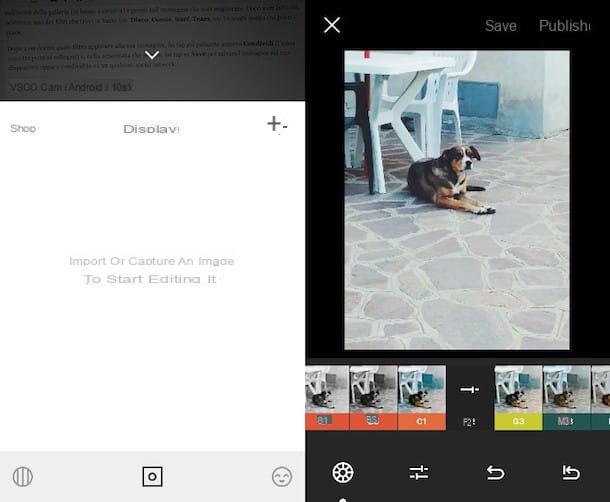
VSCO est une autre application très utile pour retoucher des photos sur votre mobile. Il vous permet de modifier vos prises de vues soit en leur appliquant des préréglages, soit en agissant "manuellement" sur divers paramètres techniques. Bien qu'il s'agisse d'une application gratuite, elle propose un abonnement à un abonnement qui vous permet de profiter de filtres supplémentaires et d'accéder à des fonctions exclusives, à partir de 21,49 euros/an. L'application est disponible pour Android et iOS.
Après avoir installé et exécuté VSCO sur votre mobile, appuyez sur le bouton Inscrivez-vous avec votre adresse e-mail ou sur le bouton Inscrivez-vous avec votre numéro de téléphone et créez votre compte gratuitement en suivant les instructions affichées à l'écran.
Une fois connecté, appuyez sur l'icône de carré situé en bas (au centre), appuyez sur le symbole (+) situé en haut à droite et, dans le nouvel écran qui s'ouvre, appuie sur l'image que vous souhaitez retoucher. Sélectionnez ensuite l'article Importer (N) qui apparaît en bas de l'écran, appuyez sur le bouton représentant le deux barres de réglage (en bas à gauche) et appliquez l'un des nombreux filtres disponibles.
Si vous souhaitez agir manuellement sur les différents paramètres de la photo, appuyez sur le symbole à la place tiges de réglage et ajuste leexposition, le contraste, la focus et ainsi de suite en déplaçant le curseur qui apparaît au centre de l'écran (en bas). Lorsque vous avez terminé l'édition, appuyez sur le bouton (✓), pour appliquer les modifications.
Une fois le travail terminé, appuyez sur la voix Sauver, situé en haut à droite, sélectionnez le symbole (...) situé en bas à droite, choisissez l'article Enregistrer sur pellicule ou sélectionnez l'une des options de partage parmi celles disponibles.
Autres applications pour retoucher des photos sur mobile
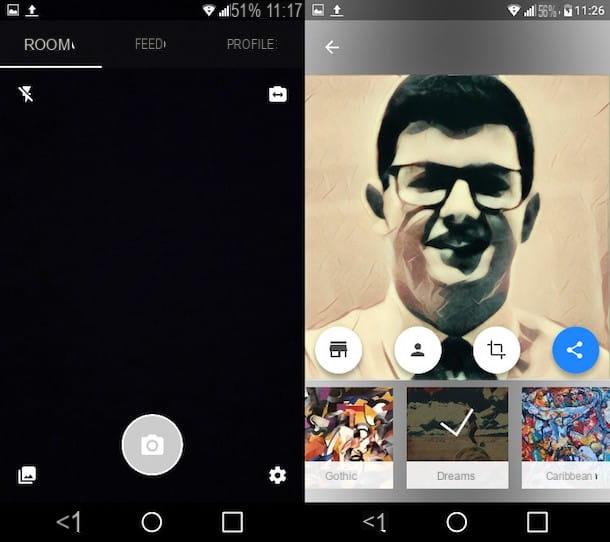
Il y a beaucoup de autres applications pour retoucher des photos sur mobile qui méritent d'être pris en considération : vous trouverez ci-dessous quelques-unes des plus intéressantes.
- Pixlr (Android / iOS) - cette application gratuite vous permet de retoucher vos photos en agissant directement sur leurs principaux paramètres. Comme si cela ne suffisait pas, il intègre également un outil très utile pour faire des collages de photos.
- Prisma (Android / iOS) - est une application très simple à utiliser qui, grâce à un algorithme très puissant, transforme vos clichés en véritables peintures en appliquant des filtres qui sont téléchargés et appliqués sur place. Pour fonctionner, cependant, il nécessite une connexion Internet (car une grande partie du traitement se fait via le cloud). De plus, bien qu'étant une application gratuite, certains filtres Prisma sont réservés à ceux qui ont souscrit à l'abonnement Premium, qui démarre à 5,49 € / mois.
- Pixelmator (iOS) - est une application de retouche photo disponible exclusivement pour les systèmes Apple qui intègre des outils de retouche photo avancés. Son homologue pour iOS coûte 5,99 €.


























